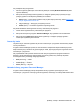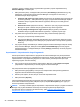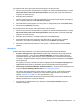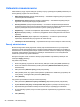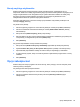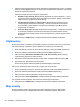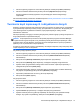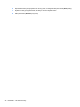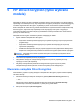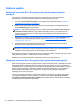HP Client Security Getting started
Aby zarządzać danymi logowania:
1. Na stronie głównej aplikacji HP Client Security kliknij lub naciśnij Windows Password (Hasło
systemu Windows).
2. Kliknij lub naciśnij istniejące dane logowania, a następnie wybierz jedną z poniższych opcji i
postępuj zgodnie z instrukcjami wyświetlanymi na ekranie:
●
Edit (Edytuj) — Edytuj dane logowania. Aby uzyskać więcej informacji, zobacz
Edytowanie
danych logowania na stronie 23.
● Log in (Zaloguj) — Zaloguj się na wybranym koncie.
● Delete (Usuń) — Usuń dane logowania z wybranego konta.
Aby dodać dodatkowe dane logowania do strony internetowej lub programu:
1. Otwórz ekran logowania strony internetowej lub programu.
2. Kliknij lub naciśnij ikonę programu Password Manager, aby wyświetlić menu kontekstowe.
3. Kliknij lub naciśnij Add Logon (Dodaj dane logowania), a następnie postępuj zgodnie z
instrukcjami wyświetlanymi na ekranie.
Ocena siły hasła
Używanie silnych haseł do logowania się do stron internetowych i programów stanowi ważny aspekt
ochrony tożsamości.
Program Password Manager sprawia, że monitorowanie i zwiększanie bezpieczeństwa jest proste
dzięki automatycznym analizom siły poszczególnych haseł, wykorzystywanych do logowania do stron
internetowych i programów.
Gdy wprowadzasz hasło podczas tworzenia konta i danych logowania do programu Password
Manager, poniżej wpisywanego hasła znajduje się kolorowy pasek, który wskazuje siłę hasła.
Poszczególne kolory oznaczają następujące wartości:
●
Red (Czerwony) — Niska
● Yellow (Żółty) — Średnia
● Green (Zielony) — Wysoka
Ustawienia ikony programu Password Manager
Program Password Manager próbuje identyfikować ekrany logowania poszczególnych stron
internetowych i programów. Jeśli wykryje ekran logowania, dla którego nie zostały zdefiniowane dane
Aplikacje, funkcje i ustawienia tożsamości 25